길이 및 각도로 정의되는 모따기 작성
모따기의 크기가 길이와 각도로 정의됩니다. 길이 값은 선택한 두 객체 또는 인접 2D 폴리선 세그먼트의 교차점에서 모따기의 첫 번째 측면을 정의하고, 각도 값은 모따기의 두 번째 측면을 정의합니다.
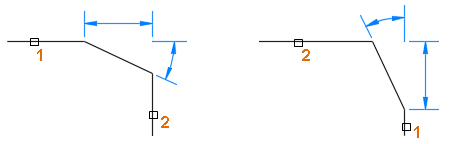
-


 를 클릭합니다. 찾기
를 클릭합니다. 찾기 - 명령 프롬프트에서 a(각도)를 입력합니다.
- 첫 번째 선의 새 모따기 길이를 입력합니다.
- 첫 번째 선으로부터의 새 모따기 각도를 입력합니다.
- e(방법)를 입력한 다음 a(각도)를 입력합니다.
- 도면 영역에서 2D 폴리선의 인접 선 세그먼트 또는 첫 번째 객체를 선택합니다. 주: 선, 광선 또는 X선을 선택할 수 있습니다.
- 2D 폴리선의 인접 선 세그먼트 또는 두 번째 객체를 선택합니다. 주: 선택한 두 번째 선 세그먼트가 첫 번째 선 세그먼트에 인접하지 않는 경우에는 선택한 세그먼트 사이의 선 세그먼트가 제거되고 모따기로 대치됩니다.
두 거리로 정의되는 모따기 작성
모따기 거리의 크기가 두 개의 길이 값으로 정의됩니다. 길이 값은 선택한 두 객체 또는 인접 2D 폴리선 세그먼트의 교차점에서 모따기의 첫 번째 및 두 번째 측면을 정의합니다.

-


 를 클릭합니다. 찾기
를 클릭합니다. 찾기 - 명령 프롬프트에서 d(거리)를 입력합니다.
- 새로운 첫 번째 모따기 거리를 입력합니다.
- 새로운 두 번째 모따기 거리를 입력합니다.
- e(방법)를 입력한 다음 d(거리)를 입력합니다.
- 도면 영역에서 2D 폴리선의 인접 선 세그먼트 또는 첫 번째 객체를 선택합니다. 주: 선, 광선 또는 X선을 선택할 수 있습니다.
- 2D 폴리선의 인접 선 세그먼트 또는 두 번째 객체를 선택합니다. 주: 선택한 두 번째 선 세그먼트가 첫 번째 선 세그먼트에 인접하지 않는 경우에는 선택한 세그먼트 사이의 선 세그먼트가 제거되고 모따기로 대치됩니다.
자르지 않고 선 또는 선 세그먼트 모따기
-


 를 클릭합니다. 찾기
를 클릭합니다. 찾기 - 명령 프롬프트에서 t(자르기)를 입력합니다.
- n(자르지 않기)을 입력합니다.
- 도면 영역에서 2D 폴리선의 인접 선 세그먼트 또는 객체를 선택합니다.
2D 폴리선의 모든 선 세그먼트 모따기
-


 를 클릭합니다. 찾기
를 클릭합니다. 찾기 - 명령 프롬프트에서 p(폴리선)를 입력합니다.
- 도면 영역에서 폴리선을 선택하거나 모따기 크기를 정의하는 옵션을 입력합니다.
- 옵션을 입력하는 경우 옵션 값을 입력한 다음 2D 폴리선을 선택합니다.